前言
之前写了一篇在Windows上搭建Object-C开发环境,并且写了一个HelloWorld程序。但真正开发苹果软件是在MAC OS X系统中(以下简称OSX)中。买不起MacBook,也没有OS X系统,怎么办呢?此时想到用虚拟机自己装一个OSX,这样行吗?下面我们就来探讨一下这个问题。
注意:以下探讨电脑安装OS X系统均指在虚拟机上安装OS X系统。
我的电脑支持吗?
首先给大家一个非常肯定的答案,你的电脑能安装OS X。OS X系统分为许多个版本,那能装哪个版本呢?查阅了一下资料,Apple从OS X 10.8开始弃用了32位的系统。安装OS X的一个重要指标是CPU是否支持虚拟化技术(Virtualization Technology,以下简称VT)。所以,能否支持高版本的OS X就在于此。支持VT的电脑可以安装最新版本,不支持VT的电脑最高暂时只能安装到OS X 10.6.8。那如何判断CPU是否支持VT呢?我们使用securAble这个软件(软件下载地址在“准备工作”章节中),这个软件可以检测CPU是否支持VT。

如上图,如果第三项的英文字母写着“No”,那就表示不支持安装高版本的OSX。(有的还会出现“Locked”关键字,此时需要到BIOS把虚拟化选项开启。)我们知道了自己的CPU的特性,就很容易找到自己电脑符合的OS X系统安装程序。
准备工作
准备的东西要很多很多,除了软件外,还需要有一定的知识。需要对虚拟机有一定了解的童鞋,还不懂虚拟机去搜索一下吧。Blogger把自己安装OS X的环境简单说一下。Windows XP,虚拟机Vmware workstation 9。需要的软件如下:
1、软件
securAble
Vmware 9
unlock-all(这个软件里面包含解锁vmware安装OSX的补丁和vmware的OS X驱动)
经过securAble检测后:
支持VT: OS X 10.8以上版本
不支持VT:OS X 10.6.8以下
Blogger推荐大家,如果支持VT,推荐使用“OS X 10.8 Install DVD.iso”这个镜像,安装之后即是OS X 10.8.4。如果不支持VT,推荐使用东皇 V2.2,同样是一个ISO镜像,无需转换,安装之后即是OS X 10.6.3。
另附下载地址:
securAble(PCHome)
unlock-all(迅雷快传)
支持VT:
OS X 10.8.4安装镜像(迅雷快传)
不支持VT:
东皇 V2.2安装镜像 (ed2k地址)Mac OS X 10.6.3
东皇 V3.2安装镜像 (ed2k地址)Mac OS X 10.6.5
(vmware大家找一下吧,网上很多很多资源。)
开始安装
一切准备就绪,可以开始安装OS X。由于有的悠悠的CPU支持VT,有的不支持。为了发扬探究的精神,Blogger分别在支持VT、不支持VT的电脑上安装过,为了照顾大家,在这里我分为两种情况进行讨论。请大家看清楚自己的CPU是属于哪种类型的。
支持VT
支持VT,安装起来十分简单。首先,安装Vmware,然后在关闭Vmware的时候运行unlock-all。使用unlock-all的目的就是为了在新建虚拟机的时候可以选择Apple OS X。
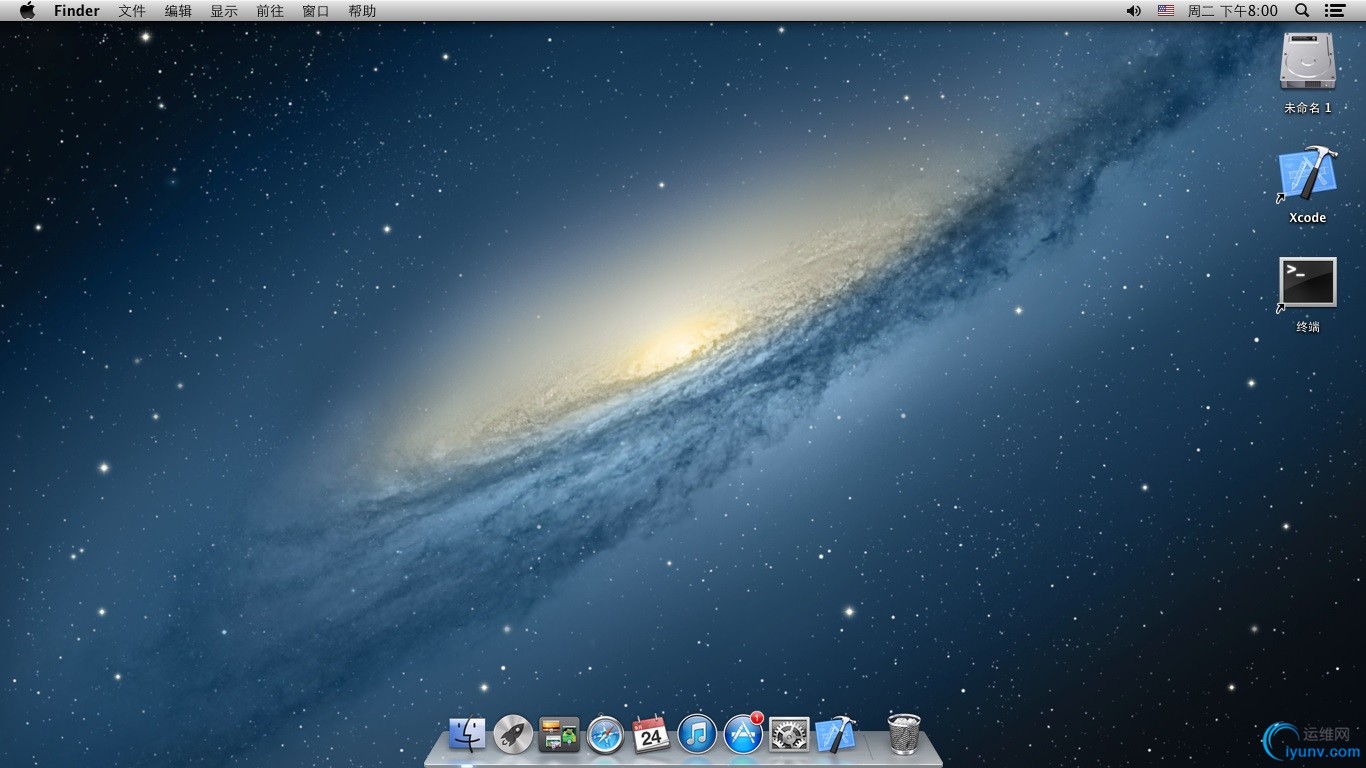
安装的过程十分顺利,没有遇到什么问题。(不会安装可以看vmware安装OSX教程和virtualbox安装OSX教程)如果安装中出现问题,可以在启动的时候加上“-v”参数,把看到的错误信息网上搜一下就有对应的解决方法。安装后直接安装驱动就可以了。安装驱动请看文章后面的“安装驱动”章节。安装驱动后,就可以调节屏幕分辨率了。顺便附上一张安装成功的图片

不支持VT
对于不支持VT的,才是本文教程的重点。首先,先新建一个虚拟机。类型选择“高级(自定义)”,系统选择FreeBSD,虚拟磁盘类型一定要选“SCSI”,磁盘容量建议大于10GB。

创建之后,需要编辑虚拟机设置。选择光驱,把网上下载的ISO镜像放进去,点击“高级”。把IDE类型改成SCSI类型,并且选择“SCSI 0:1”。设置这个之后,进入OS X系统,才能识别到光驱。
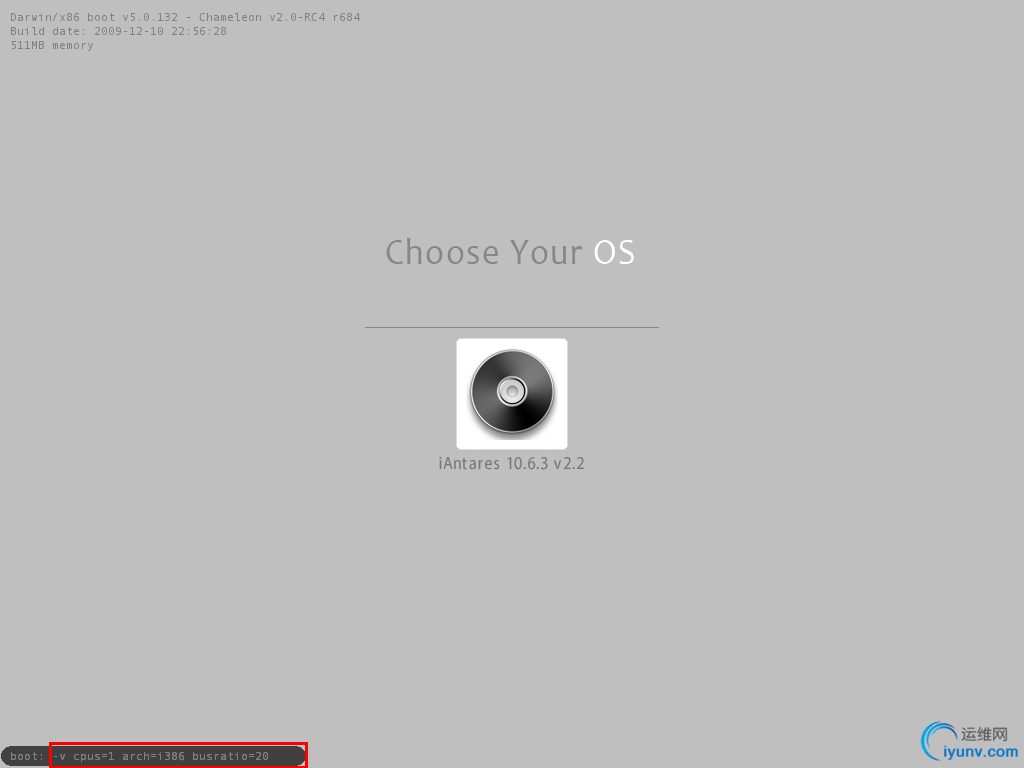
开启虚拟机,然后等待引导界面。在界面中按下“F8”,并且输入:
-v cpus=1 arch=i386 busratio=20

其作用就是进入安装程序安装32位的OS X系统。稍等一会儿,如果上述设置没错,就能进入安装界面。首先选择安装语言,然后点击“磁盘工具”。
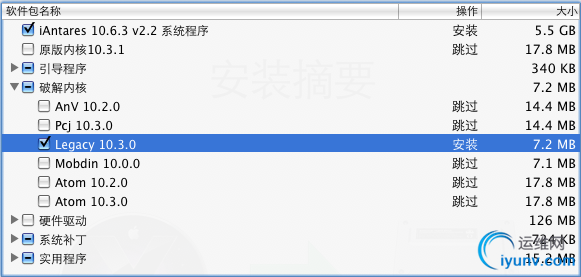
接下来的操作就是分区。选择“分区选项卡”,选择分区输入和分区容量,最后点击“应用”即可。提示:分区要选好,装了系统之后再来修改就很难修改了。虚拟机倒无所谓,Blogger这里直接分了1个区。
关闭磁盘工具,接下来选择安装的分区。待确认安装后,在左侧会有一个“自定义”的按钮,打开之后会出现这个窗口。
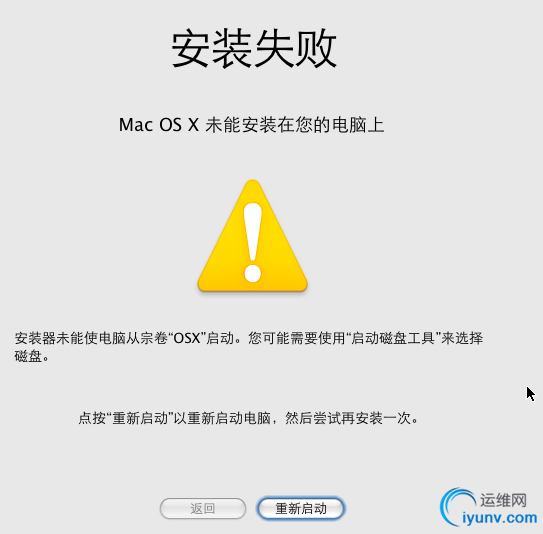
这里有很多个内核,根据自己的CPU和组件下面的描述选择。且该项只能选择1个。Blogger的为Intel CPU,这里选择Legacy这个内核。选择之后,展开“硬件驱动”,建议大家把“以太网卡”前面的勾选上,不然装到最后会出现装不了网卡驱动而导致OS X上不了网的情况。
iAntares 10.6.3 v2.2 系统程序——这个是主系统
原版内核10.3.1——这个是苹果自家的,不能选啊
引导程序:可以选ChameleonRC4也可以先不选以后自己装个带偏好设定的变色龙。下面的启动选项不要改!
破解补丁:单选AnV 10.2.0。
硬件驱动:SCSI磁盘的只选择“ps/2键盘鼠标—VoodooPS2Controller(第三个)”,IDE磁盘加选“芯片组—AppleIntelPIIXATA”。
系统补丁:选“fakesmcv2.5”和“NullCPUPowerManagement”。
实用程序:amdcpu记得选最后一项,其他随便。
注意!破解、驱动和补丁不是选的越多越好,而是越少越好!如果少装了过一会还可以加,选错了就没戏了,只能重装。
很慢……
接下来就是漫长的安装过程,慢慢等待吧。当完成后,会出现“安装失败”这样的提示,不用管它,其实现在已经是安装成功的了。

重启后,以同样的方式进入变色龙引导菜单,选择刚刚安装的分区,以同样的参数就能进入安装界面继续安装了。
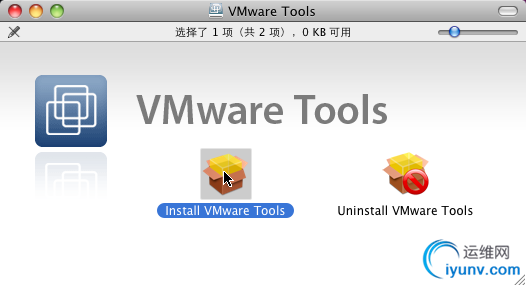
剩下的安装步骤十分简单,这里不再每个步骤演示。
安装驱动
系统安装完毕后,接下来就是安装驱动。安装驱动比较简单,安装的镜像在unlock-all中解压,里面有一个darwin.iso,把这个文件载入到光驱中。注意,Blogger用的东皇 V2.2里面,不能直接更换光盘,需要进入Finder,按下光盘旁边那个弹出的按钮,再换光盘。
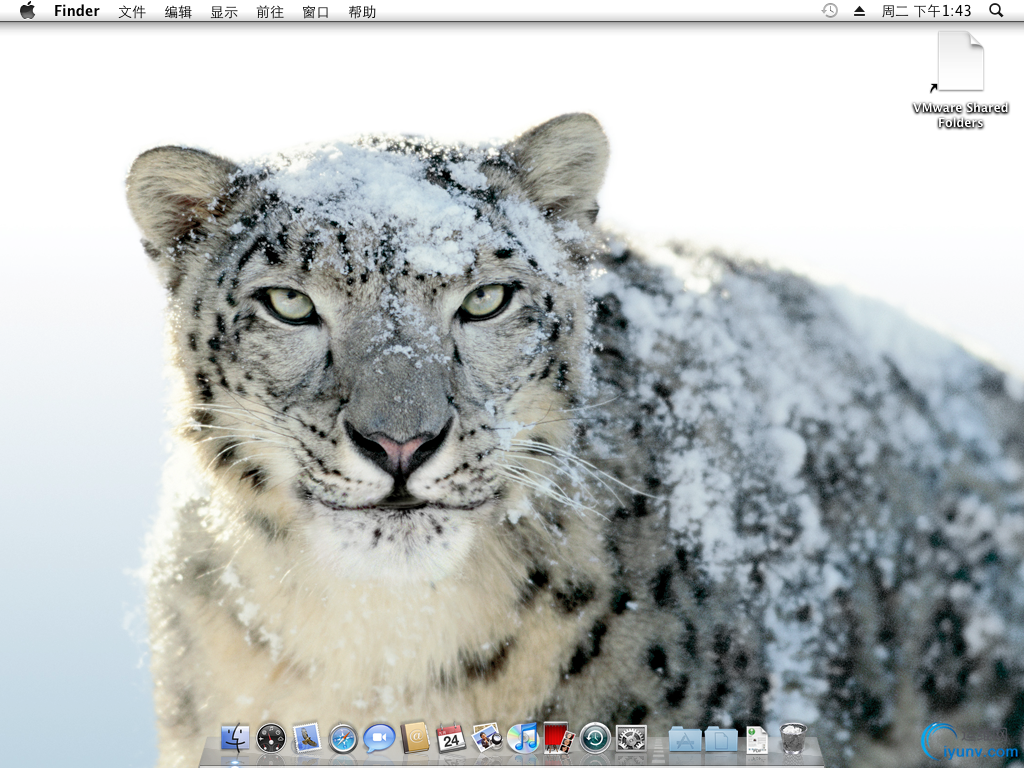
光盘载入后,双击“Install Vmware Tools”,接下来按照安装软件正常的方法安装即可。在离安装完成的1分钟前,速度会很慢,这时候千万别强行退出,不然很可能会出现“五国”的情况,耐心等待一下就好了,安装完毕需要重新启动。
展示
看吧!不支持VT的电脑同样能够使用vmware安装OS X。体验OS X系统,从这里开始。装完OS X系统,下一步需要怎样?呼应前言,下一步就应该需要装一个IDE集成开发环境了吧!在OS X中,使用XCode可以对OS X、ios系统进行一个开发。如果需要安装XCode的悠悠可以自己上网找一下安装。最后献上一张OS X 10.6中的“标志”——雪豹。
本文转载自:http://www.mengjx.com/mac-os-x-in-virtualmachine.html |